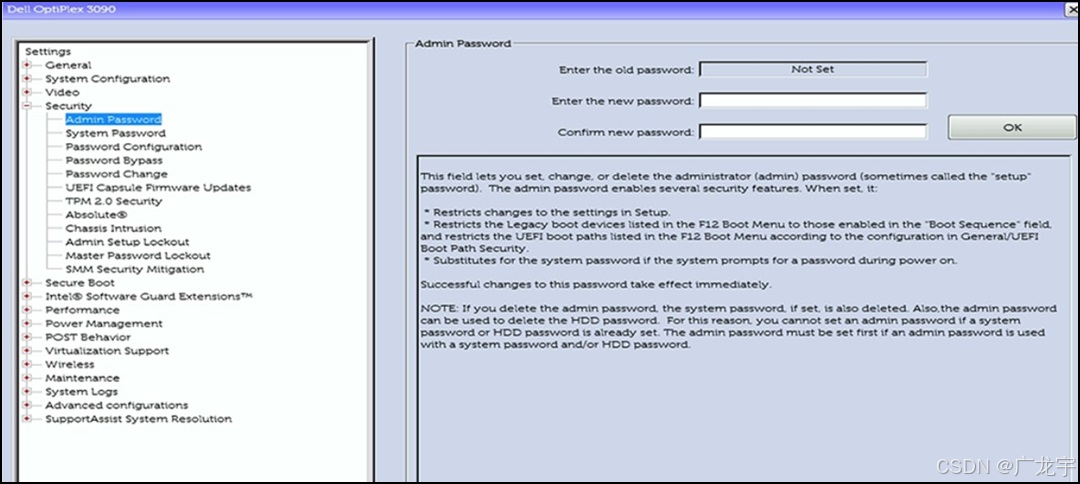小智聊天机器人本地后台服务器源码全模块部署
作者:林甲酸 -不是小女子也不是女汉子 是大女子
更新日期:2025年4月29日

🎯 前言:为什么要写这篇教程?
上周按照虾哥小智服务器的教程去部署本地后台,我用的是本地源码运行全模块的方法去部署,虽然照着文字教程去部署了,但是教程一看要安装好多东西啊,我是一个硬件的,对于服务器这块也不熟悉,一路坎坎坷坷,还好借助各类gpt解决了问题。感谢AI工具🙏。如果你也跟我一样看着教程有些下不去手,或许你可以参考我这篇文章开始动手,帮您少走一步弯路。

本文将用最直白的语言+图解,带你完成全模块部署!
注:部署过程也不是一次就能搞定的,出现问题可以备注交流,文章是经过验证后才写的,如果错误请指正,欢迎交流!
采用本地源码运行全模块的好处是,你可以体验最全的小智大模型各类工具。
声明,本文参考了:
小智源码文档
本地源码运行全模块步骤
小智硬件源码
下面跟着虾哥本地源码运行全模块的流程来吧!
📦 环境总览
| 组件 | 版本 | 用途 |
|---|---|---|
| Docker | 最新版 | 容器化部署数据库 |
| MySQL | 8.0+ | 数据存储 |
| Redis | 7.0+ | 缓存服务 |
| JDK | 21 | 后端运行环境 |
| Python | 3.10 | AI模型推理 |
🔧 一、安装MySQL数据库
1. 先安装Docker
通过docker安转MySQL。这里因为我是没有MySQL,所以我采取了使用Docker安装。我用的Docker是在官方下载的,我并没有按照他上面给的方式去安装,感觉看的不清晰。
(1)安装Docker。我是win11系统,我选择了第3个。

(2)安装的时候记得要关闭所有杀毒软件!关闭所有防火墙!安装的时候使用管理员运行.exe文件,安装的时候按照默认选择。

(2)安装好后关闭,然后重新管理员运行打开软件。进入界面时Accept一下条款,然后Skip跳过介绍。

(3)Docker设置。这一步是在 Docker Desktop 里开启 WSL 2 集成,目的是让 Docker 可以直接在你的 WSL 2(例如 Ubuntu)环境中运行容器。点击设置->Resources->WSL integration,然后打开Ubuntu的按钮,为了让你的 Ubuntu WSL 环境可以直接用 Docker。

这里我当时安装的时候没有出现Ubuntu的按钮,是因为当时我的系统尚未安装任何WSL 2发行版。如果你没有遇到这个问题可以跳过这里。解决方法:
① 安装WSL 2发行版
wsl --install
②将发行版设置为WSL 2模式
wsl --set-version Ubuntu 2
③验证是否成功
wsl --list --verbose
确认输出中包含Ubuntu且版本为WSL 2。然后在关闭、管理员重启Docker,就可以看到这里有这个Ubuntu选项了。
(4)接下来在Docker Desktop 中设置磁盘镜像存储位置,Docker Desktop 会把所有的数据(包括镜像、容器、卷)存在 C 盘,如果不改路径,时间长了 C 盘可能爆满。因此我选择了D盘,点击Apply&restart。
 等待安装好后,管理员打开Docker,这样就安装好这个大部头。
等待安装好后,管理员打开Docker,这样就安装好这个大部头。
2. 通过docker安转MySQL
安装好 Docker 后,确保Docker打开的状态。你可以通过 命令行终端PowerShell,通过docker安装mysql。
docker run --name xiaozhi-esp32-server-db -e MYSQL_ROOT_PASSWORD=123456 -p 3306:3306 -e MYSQL_DATABASE=xiaozhi_esp32_server -e MYSQL_INITDB_ARGS="--character-set-server=utf8mb4 --collation-server=utf8mb4_unicode_ci" -d mysql:latest

这个时候你可以看到在Docker中看到当前系统正在运行一个MySQL容器。

🔧 二、安装redis
如果还没有Redis,你可以通过docker安装redis。
docker run --name xiaozhi-esp32-server-redis -d -p 6379:6379 redis

回车之后,可以看到redis启动运行。

🔧 三、运行manager-api程序(后端服务)
1. 安装JDK21
① JDK下载网址:Java 。我是window系統行4位。解压后,可安装到D盘。例如我是安装到 D:\JDK21_0_6下的。

② 设置JDK的path环境变量。首先是Path环境变量设置。在“系统变量”区域找到并选中 Path,然后点击“编辑”。 在编辑窗口中,点击“新建”,添加以下JDK的安装路径。

③ 设置JDK的JAVA_HOME 环境变量。在“系统变量”部分点击“新建”, 变量名:JAVA_HOME,变量值:JDK 安装路径。

④ 可以打开PowerShell,验证 JDK 是否安装成功。
java -version
如果返回类似下面的结果,说明 JDK 已正确安装。
java version "21" 2025-03-21
Java(TM) SE Runtime Environment (build 21+36-2239)
Java HotSpot(TM) 64-Bit Server VM (build 21+36-2239, mixed mode)
2.安装Maven
① Maven 压缩包(下载 Maven 的二进制 zip 文件)。

②解压 Maven 到 D 盘,例如:D:\Apache\Maven。

③设置环境变量
• MAVEN_HOME:指向你解压 Maven 的目录(例如:D:\Apache\Maven)。
• Path:将 Maven 的 bin 目录添加到 Path 环境变量中(例如:D:\Apache\Maven\bin)。
3.安装Java环境相关插件
打开 VSCode,安装 Java 插件(例如:Java Extension Pack)。

4.使用Vscode编程工具加载manager-api模块
首先你需要去下载虾哥源码 。解压后按照虾哥的教程你需要“把它重命名成xiaozhi-esp32-server,我把工程放在了E盘,然后使用VScode打开路径“E:\xiaozhi-esp32-server\main\manager-api”。
①按照虾哥提供的配置,将数据库连接信息填入 :
src/main/resources/application-dev.yml中:
spring:datasource:username: root
password: 123456
② 在src/main/resources/application-dev.yml中配置Redis连接信息。
spring:data:redis:host: localhostport: 6379password:database: 0

5.运行manager-api程序
一定要确保你的Docker是打开的,这俩是在运行的情况下,再去运行程序。

当你看到输出日志时,说明你的manager-api启动成功了。

🔧四、运行manager-web程序(前端控制台)
1. 安装nodejs
(下面的步骤都是按照虾哥的教程来的)
nodejs的安装地址:Node.js — 在任何地方运行 JavaScript
2. 使用Vscode编程工具加载manager-web模块
①终端命令进入manager-web目录下。
npm install
② 启动
npm run serve

③ 到这一步,运行成功后,打开智控台,链接:http://127.0.0.1:8001,注册第一个用户。第一个用户即是超级管理员,以后的用户都是普通用户。然后在里面配置你的LLM密钥。这一步可以去申请阿里或者智谱的密钥,网上很多,我就不描述了。

重要:注册成功后,使用超级管理员账号,登录智控台,在顶部菜单找到模型配置,然后在左侧栏点击大语言模型,找到第一条数据智谱AI,点击修改按钮, 弹出修改框后,将你注册到的智谱AI的密钥填写到API密钥中。然后点击保存。然后窗口别关闭了。
注意:采用豆包语音识别请看,没有可跳过这里。你如果使用豆包然后tts报错的话,你应该是voice_type参数出错了。别问我为啥知道…
如果你开通了豆包的语音识别,然后有这些参数

你可以按照我这个参数去修改豆包的语音合成。

然后要记得在外面这里音色管理修改参数编码,根据你开通填的音色去修改

🔧五、安装Python环境
我按照虾哥的教程使用 Conda 创建 Python 环境,这一步是为本地化运行的语音交互、设备通信、AI模型推理等关键功能提供隔离、稳定的Python运行时环境。因此需要先去安装Anaconda。
1. 安装清华镜像源的Anaconda
尽量安装Anaconda3-5.3.0后面的版本,python版本3.6。安装我是安装在D盘的

2. 通过conda_prompt运行指令
(1) 使用管理员身份运行

(2)执行命令
conda remove -n xiaozhi-esp32-server --all -y
conda create -n xiaozhi-esp32-server python=3.10 -y
conda activate xiaozhi-esp32-server# 添加清华源通道
conda config --add channels https://mirrors.tuna.tsinghua.edu.cn/anaconda/pkgs/main
conda config --add channels https://mirrors.tuna.tsinghua.edu.cn/anaconda/pkgs/free
conda config --add channels https://mirrors.tuna.tsinghua.edu.cn/anaconda/cloud/conda-forgeconda install libopus -y
conda install ffmpeg -y
安装libopus可能会出现如下报错:

你可以尝试:指定conda-forge安装
libopus主要在conda-forge仓库中,可以指定从conda-forge安装:
conda install -c conda-forge libopus -y
上面的命令都要一步一步执行下来。出现问题,及时问AI。

🔧六、运行源码依赖
1. 安装依赖
# 继续使用conda环境
conda activate xiaozhi-esp32-server
# 进入到你的项目根目录,再进入main/xiaozhi-server
cd main/xiaozhi-server
pip config set global.index-url https://mirrors.aliyun.com/pypi/simple/
pip install -r requirements.txt

🔧七、 下载语音识别模型文件
还是按照虾哥的教程去下载语音识别模块,然后下载后把model.pt文件放在models/SenseVoiceSmall目录下线路 百度网盘下载SenseVoiceSmall 提取码:qvna
🔧八、 配置项目文件
1. 复制server.secret参数
使用 超级管理员账号 登录系统管理后台(智控台),在顶部菜单找到参数管理(参数编码为server.secret),找到列表中第一条数据,参数编码是server.secret,它是随机生成的,每次重新部署都会随机生成,复制它到参数值。

2. 配置.config.yaml文件
打开整一个源码文件,进入xiaozhi-server目录,检查是否存在data文件夹,如果没有data目录,请手动创建。如果 data 目录下没有 .config.yaml 文件,执行以下操作:
将 xiaozhi-server 目录下的 config_from_api.yaml 复制到 data 目录。重命名复制的文件为 .config.yaml

将复制的server.secret值粘贴到secret字段中。

🔧九、 运行xiaozhi-esp32-server项目
1.运行本地服务端
在刚刚安装依赖的环境下继续执行
# 确保在xiaozhi-server目录下执行
conda activate xiaozhi-esp32-server
python app.py

如果出现上面的结果,表示你的server端已经部署好了。接下来就是跟小智硬件的结合。注意看返回的ws://xxx.xx.xx.xx:8000/xiaozhi/v1/,其中xxx.xx.xx.xx就是你本地的地址,后面都会用到。
2.硬件接口更新
接下来你可以去在智控台更新硬件接口。
①使用超级管理员账号,登录智控台,在顶部菜单找到参数管理,找到参数编码是server.websocket,输入你的Websocket接口。
②使用超级管理员账号,登录智控台,在顶部菜单找到参数管理,找到数编码是server.ota,输入你的OTA接口。
不知道为啥我没找到,所以我通过手动新增了这两个参数

🔧十、 小智硬件烧录
打开小智的硬件源码程序。
- OTA接口更新
http://你电脑局域网的ip:8002/xiaozhi/ota/
- Websocket接口更新
ws://你电脑局域网的ip:8000/xiaozhi/v1/
这里我是写在Kconfig.projbuild文件里面,后面配置的时候会根据这个文件去更新。记得保存

你可以点击下方的设置那里,查看右边配置有没有更新到,没有问题可以下载到小智硬件了。

硬件烧录成功后,根据屏幕播报的设备码填写到控制台。点击智能体管理,还没新建智能体的话,就新建一个,然后填写设备管理,绑定播报的6位验证码。


然后点击硬件重启设备。接下来就是见证奇迹的时候。

总结:
通过上述步骤,你已经成功在本地部署了小智服务器。无论是后端服务的管理、前端控制台的操作,还是语音交互与硬件控制的集成,都可以在本地环境中完成。这种部署方式给开发者提供了极大的灵活性,同时也帮助你更深入地理解整个系统的工作流程。希望本文能帮助你少走弯路,顺利搭建起属于自己的智能硬件系统。




![[原因和较为完美的解决方法]远程主机可能不符合 glibc 和 libstdc++ Vs code 服务器的先决条件](https://i-blog.csdnimg.cn/direct/1c06d7827d4b4a7f98c52b91c4e1b8da.png)